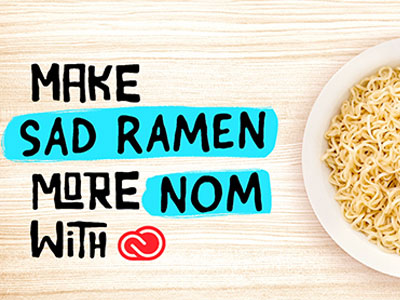¿Tienes una idea para una aplicación sorprendente? Confecciona un boceto de trabajo para mostrar en tu teléfono con Adobe XD.
Descarga los bastidores:
1. Haz clic en el enlace Bastidores en la sección Kits de IU de la pantalla de bienvenida de Adobe XD.. O bien, descárgalos aquí.
2. Haz clic en el enlace Kits de descarga desde la página de perfil de Behance.
3. Descomprime el archivo wires.zip y abre el archivo .xd adecuado en Adobe XD.
Crea un diseño:
1. Selecciona la herramienta Zoom y arrástrala hasta las mesas de trabajo correctas para verlas con más detalle.
2. Elige la herramienta de selección y, luego, haz clic y arrastra para seleccionar los elementos en la mesa de trabajo que desees. Elige Editar - Copiar y luego Archivo - Nuevo, elige el tamaño correcto de la mesa de trabajo para crear un nuevo documento de XD y, a continuación Editar - Pegar para pegar los elementos en la mesa de trabajo nueva.
Sugerencia: También puedes hacer clic en el título de la mesa de trabajo para seleccionar su contenido. Luego, cópiala y pégala en un nuevo archivo.
3. Presiona Mayús y haz clic para seleccionar los elementos que no desees y, luego, haz clic con el botón derecho y elige Eliminar.
Sugerencia: Según la forma en que se creen las mesas de trabajo, es posible que debas abrir el panel Capas (Ver - Capas), hacer clic con el botón derecho en un grupo de capas y, luego, seleccionar Desagrupar para poder desagrupar y seleccionar correctamente los elementos individuales.
4. De ser necesario, arrastra los elementos restantes para volver a acomodarlos.
5. Haz doble clic en una forma, como un rectángulo, para acceder a los puntos editables individuales. Arrastra los puntos individuales sobre una traza para redefinir la forma.
6. Crea estilos de caracteres reutilizables: Selecciona un elemento de texto y el estilo utilizando los ajustes de las secciones Texto y Aspecto del Inspector de propiedades. Haz clic en el icono + junto a Estilos de caracteres en el panel Activos (Ver - Activos) y vuelve a usar el estilo en todos tus diseños.
7. Crea símbolos reutilizables: Crea una forma o un elemento de diseño (agrupa los elementos de ser necesario). Haz clic en el icono + junto a Símbolos en el panel de activos y vuelve a usar el símbolo en todos tus diseños.
8. Crea 2 mesas de trabajo más: Selecciona la herramienta Mesa de trabajo. Haz clic en el tamaño adecuado de la mesa de trabajo. Hazlo dos veces.
9. Usa la herramienta de selección para arrastrar y seleccionar los elementos en la primera mesa de trabajo, haz clic en Repetir cuadrícula y, luego, arrastra el control verde de la derecha para repetir los elementos de la mesa de trabajo en todas las que crees. Coloca el cursor entre las mesas de trabajo y arrastra las guías rosas hasta que el margen sea igual a la distancia entre las mesas de trabajo.
10. Arrastra 3 imágenes desde el Buscador o el Explorador para rellenar las formas.
11. Arrastra un archivo de texto con 3 líneas para los encabezados para reemplazar el texto del marcador de posición.
12. Cancela la selección y, luego, vuelve a seleccionar Repetir cuadrícula. Haz clic en Desagrupar cuadrícula para revelar el contenido oculto en las mesas de trabajo adicionales.
Crea un prototipo:
1. Haz clic en la ficha Prototipo en la parte superior.
2. Arrastra una estructura desde una mesa de trabajo a la siguiente.
3. Haz clic en el botón Reproducir de la parte superior para usar la Vista previa del escritorio y probar el flujo.
Eso es todo. Para obtener más información, visita la página de tutoriales de Adobe XD.

.jpg)